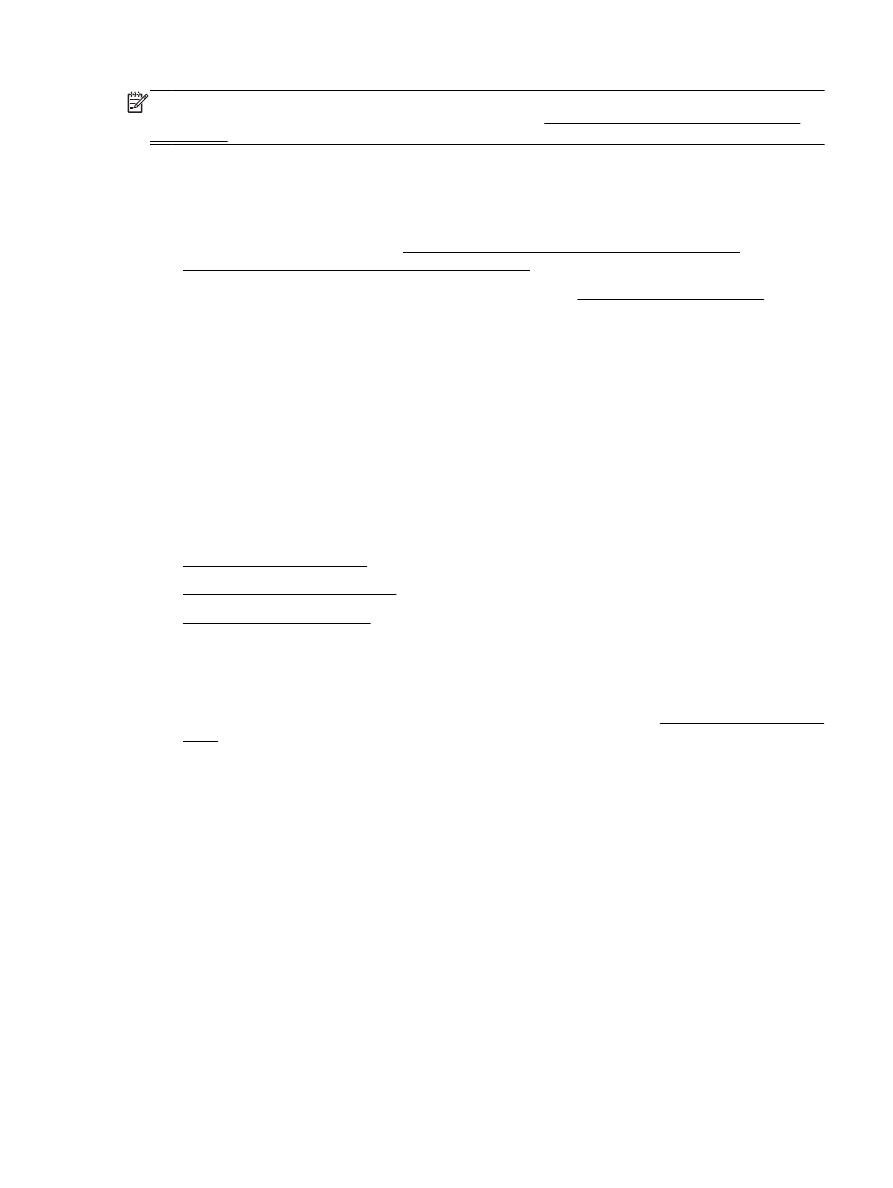
Mengeset "Pindai ke Email"
Untuk mengeset "Pindai ke Email"
1.
Mengaktifkan Layanan Web di printer. Untuk informasi lebih lanjut, lihat Mengonfigurasi Layanan
Web..
2.
Sentuh Scan (Pindai), lalu sentuh Email.
3.
Pada layar Welcome (Selamat datang), sentuh Continue (Lanjutkan).
4.
Sentuh kotak Email: untuk memasukkan alamat email Anda, lalu sentuh Done (Selesai).
5.
Sentuh Continue (Lanjutkan).
6.
Sebuah PIN akan dikirim ke alamat email yang sudah Anda masukkan. Sentuh Continue
(Lanjutkan).
7.
Sentuh PIN untuk memasukkan PIN, lalu sentuh Done (Selesai).
8.
Sentuh Store Email (Simpan Email) atau Auto-login (Masuk log otomatis), bergantung
bagaimana Anda ingin printer menyimpan informasi masuk log Anda.
9.
Pilih jenis pemindaian dengan menyentuh Photo (Foto) atau Document (Dokumen).
10. Untuk foto, pilih pengaturan pindai, lalu sentuh Continue (Lanjutkan).
Untuk dokumen, lanjutkan dengan langkah selanjutnya.
IDWW
Memindai 37
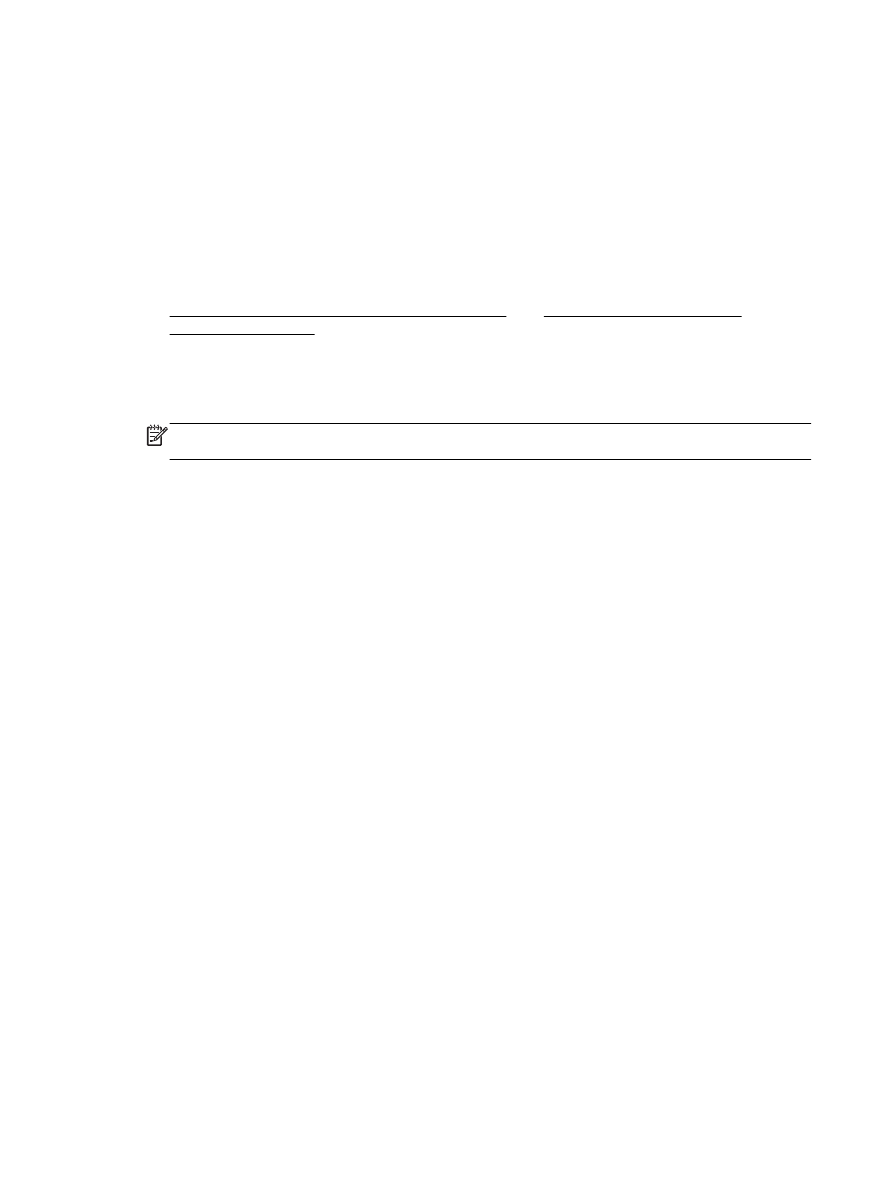
11. Verifikasi informasi email, lalu sentuh Continue (Lanjutkan).
12. Sentuh Scan to Email (Pindai ke Email).
13. Sentuh OK saat pemindaian telah selesai, lalu sentuh Yes (Ya) untuk mengirim email lain, atau
No (Tidak) untuk selesai.